Cómo eliminar Ubuntu del arranque dual en Windows 11
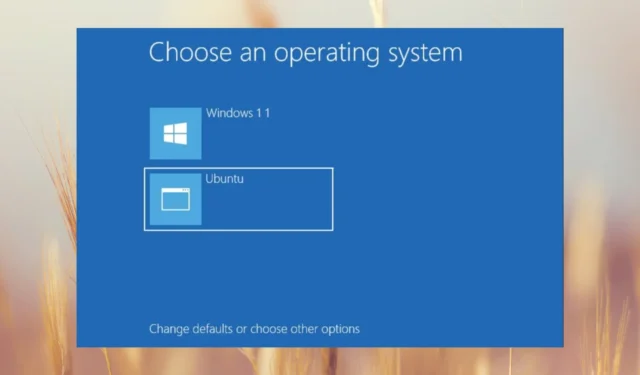
Si no tiene suficiente espacio en disco o simplemente desea eliminar Ubuntu del arranque dual en Windows 11, nuestro equipo de software Windows Report está aquí para ayudarlo.
Antes de aplicar las soluciones siguientes, haga una copia de seguridad de los datos críticos del sistema operativo Ubuntu. Ya sea que hayas instalado Ubuntu con una herramienta de terceros o en una partición independiente, tenemos la solución para eliminarlo.
¿Cómo elimino Ubuntu del arranque dual en Windows 11?
1. Elimina Ubuntu de la secuencia de arranque en BIOS
- Haga clic en el botón Inicio y seleccione Configuración.
- En Sistema, vaya a Recuperación en el panel derecho.
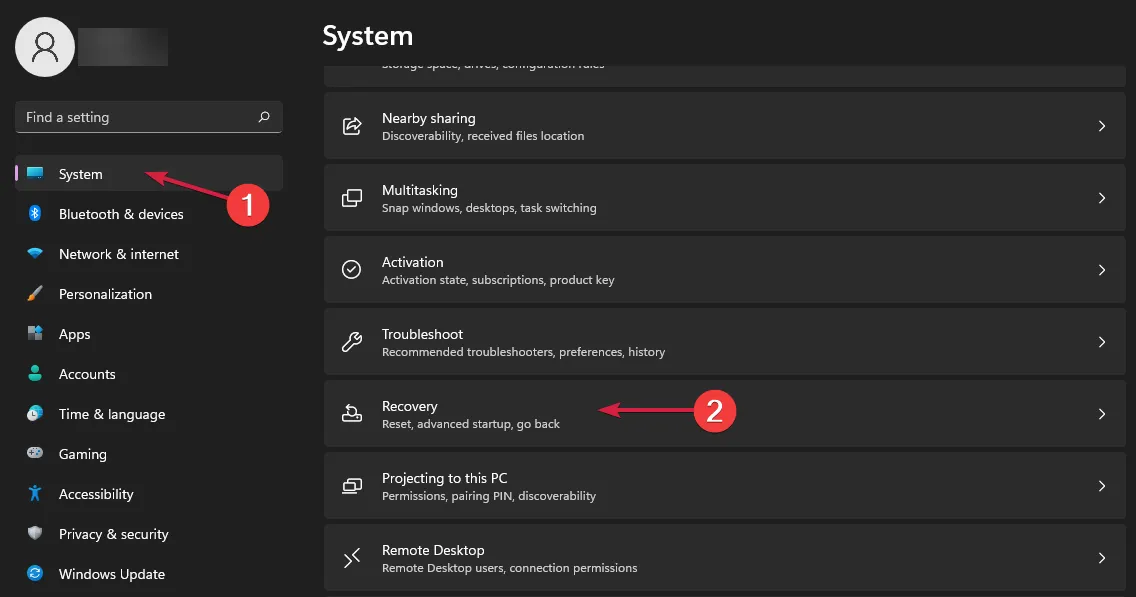
- Ahora, haga clic en Reiniciar ahora desde la sección Inicio avanzado.
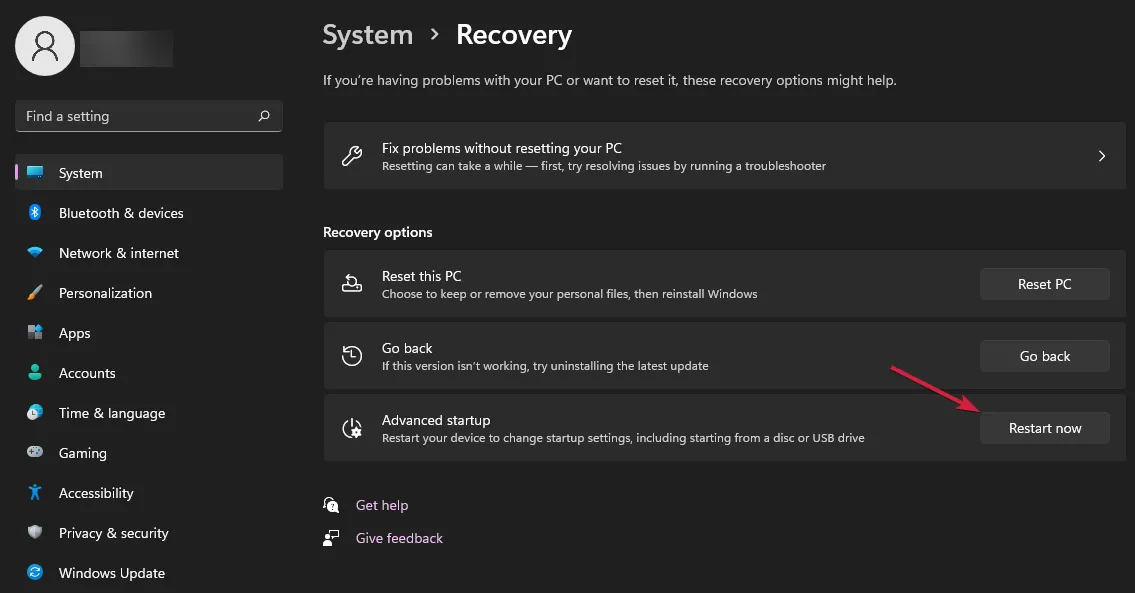
- La PC se reiniciará mostrándote la configuración de inicio. Haga clic en Solucionar problemas y luego en Opciones avanzadas.
- A continuación, seleccione Configuración del firmware UEFI y haga clic en Reiniciar.
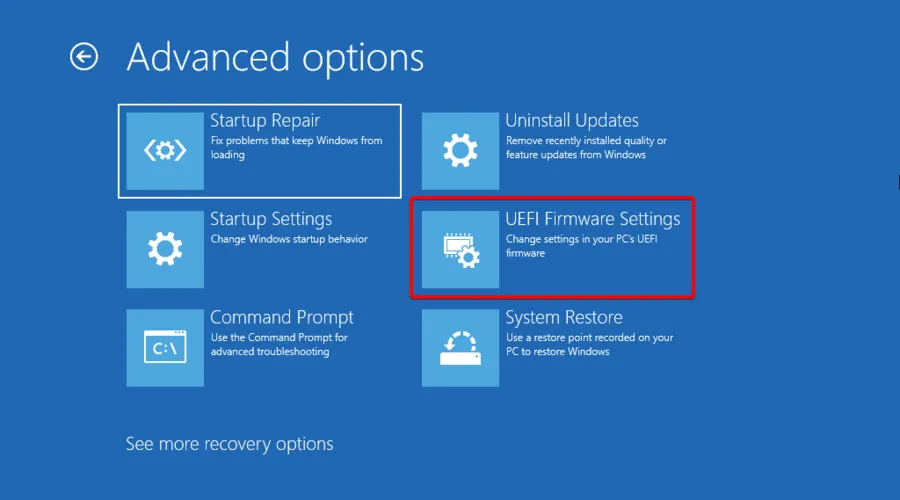
- La PC entrará en BIOS. Vaya a la sección Arranque , cambie el orden de prioridad de arranque y establezca primero el Administrador de arranque de Windows . Algunos programas de BIOS también le permiten eliminar las opciones de inicio. Si tienes la posibilidad, hazlo.
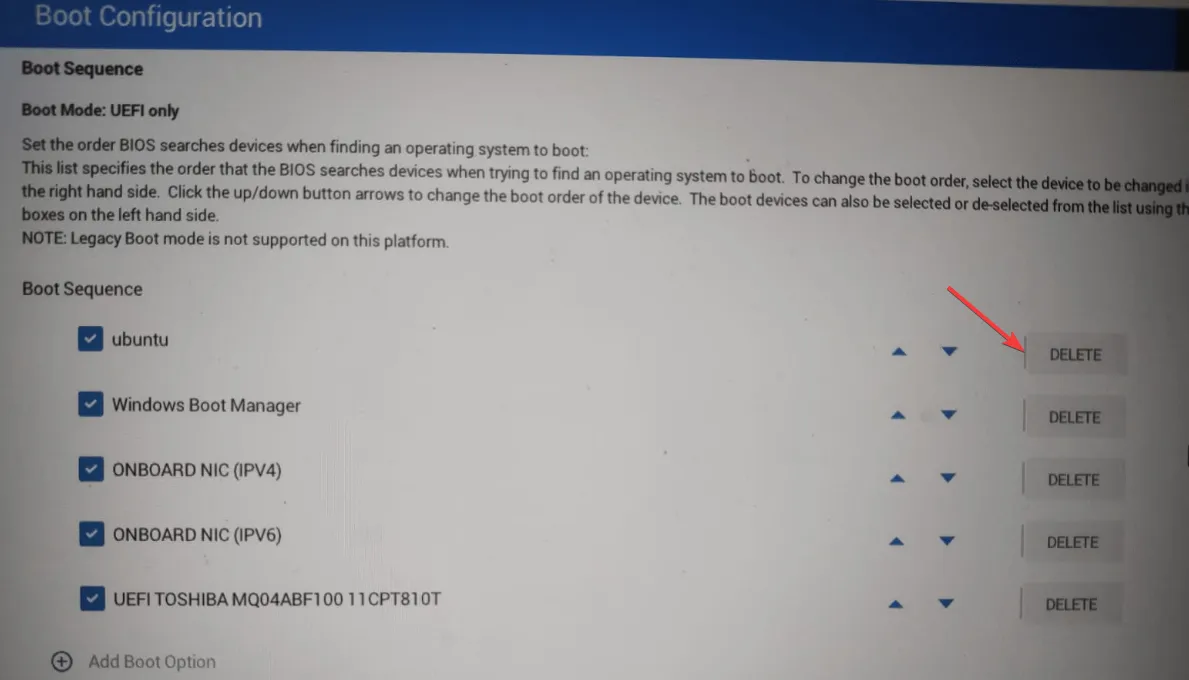
- Aplique los cambios y salga del BIOS.
Después de reiniciar, si eliminó la opción de inicio, no verá la opción de inicio dual en la pantalla y la PC cargará automáticamente Windows 11.
Si necesita eliminar Ubuntu de las opciones de arranque dual, esta solución es todo lo que necesita. Si también desea eliminar Ubuntu, continúe con las soluciones a continuación.
2. Elimine Ubuntu del arranque dual si se instaló con una herramienta de terceros
- Haga clic en Inicio y vaya a Configuración.
- Seleccione Aplicaciones en el panel izquierdo y haga clic en Aplicaciones instaladas en el panel derecho.
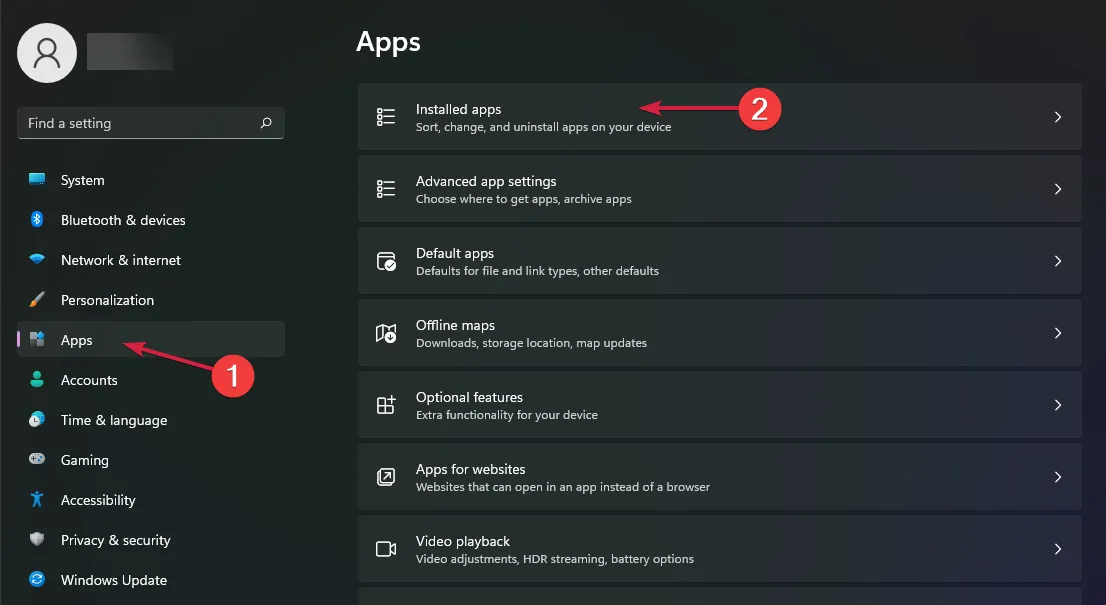
- Ahora, busque ubuntu en la pestaña de búsqueda, haga clic en el botón de tres puntos de la derecha y seleccione Desinstalar.
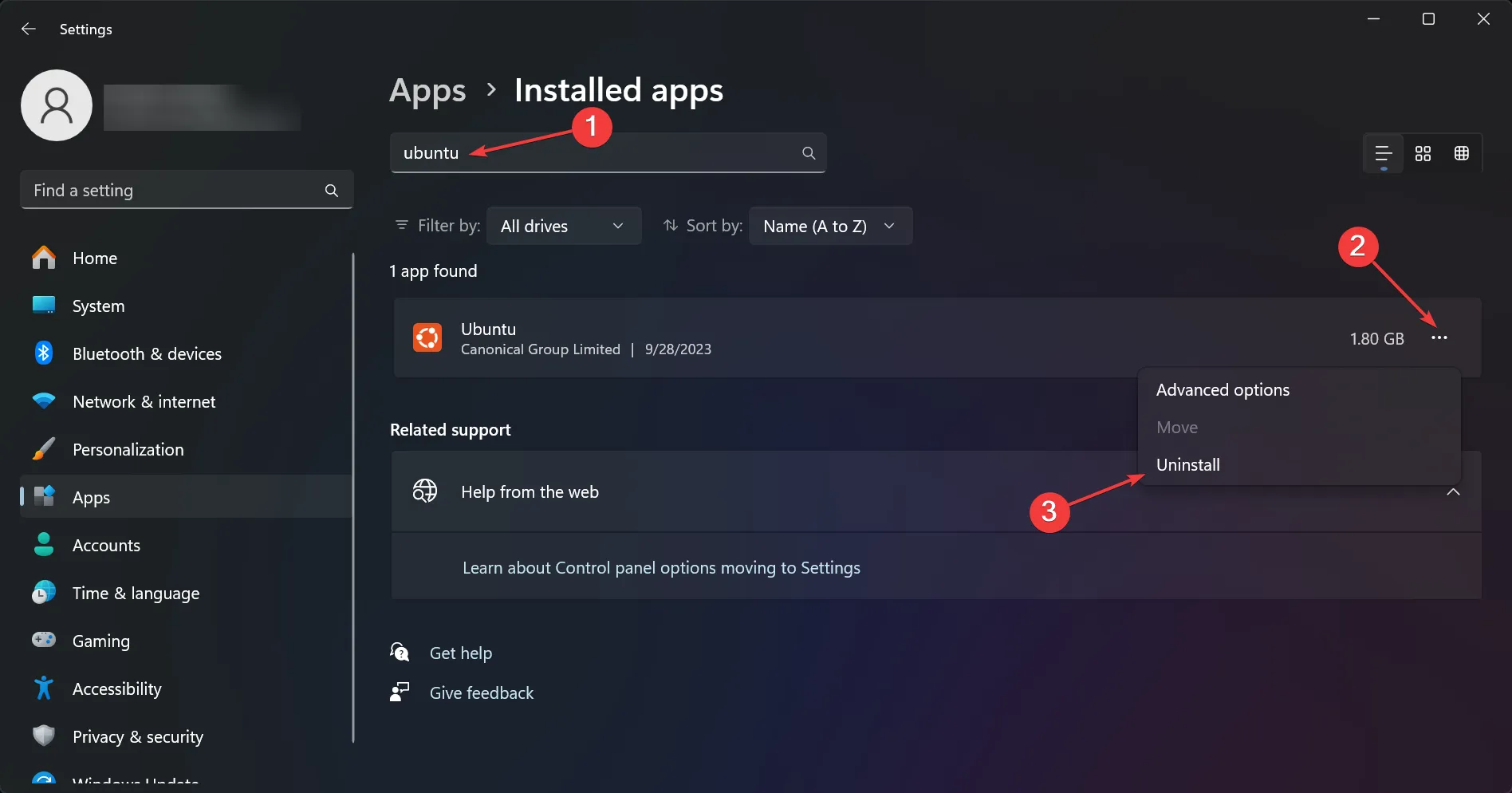
Si instaló Ubuntu usando Wubi u otra herramienta, puede desinstalarlo como cualquier otro software, y eso también lo desactivará desde el cargador de arranque.
Sin embargo, muchos usuarios prefieren el arranque dual en discos duros separados , así que lea a continuación cómo eliminar la partición de Ubuntu.
3. Eliminar la partición de Ubuntu
3.1 Uso de la administración de discos
- Haga clic en la pestaña Buscar , escriba administración de discos y seleccione Crear y formatear particiones de disco en los resultados.
- Haga clic derecho en la partición de Linux y seleccione Eliminar volumen .
Ahora puede seleccionar el espacio no asignado y particionarlo como un volumen NTFS. Es posible que las particiones de Linux no se muestren en la herramienta de administración de discos, por lo que si no las ve, aplique la solución a continuación.
3.2 Usando el símbolo del sistema
- Haga clic en la barra de búsqueda , escriba cmd y haga clic en Ejecutar como administrador en los resultados.
- Escribe diskpart y presiona Enter.
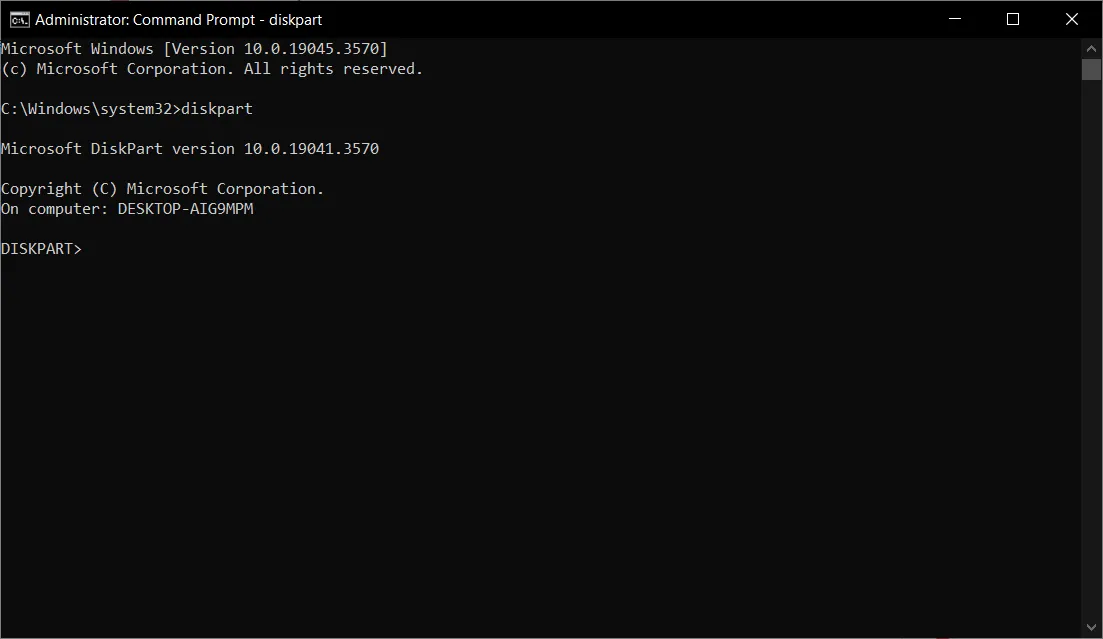
- Ahora, escriba el siguiente comando para mostrar los discos disponibles:
list disk - Luego ejecute el siguiente comando para seleccionar el disco con la partición de Ubuntu (cambie el número según su configuración):
select disk 1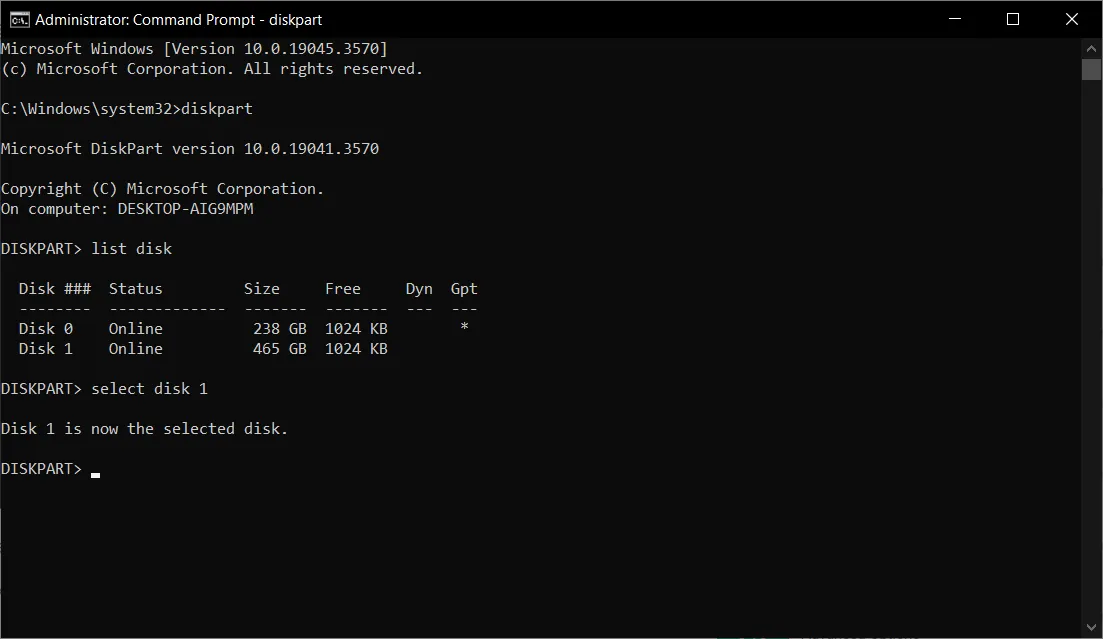
- Ahora enumere todas las particiones usando el siguiente comando:
list partition - Seleccione la partición correcta usando el siguiente comando (cambie el número según su configuración):
select partition 1 - Para ver más información sobre la partición seleccionada, escriba detalle de partición y presione Enter.
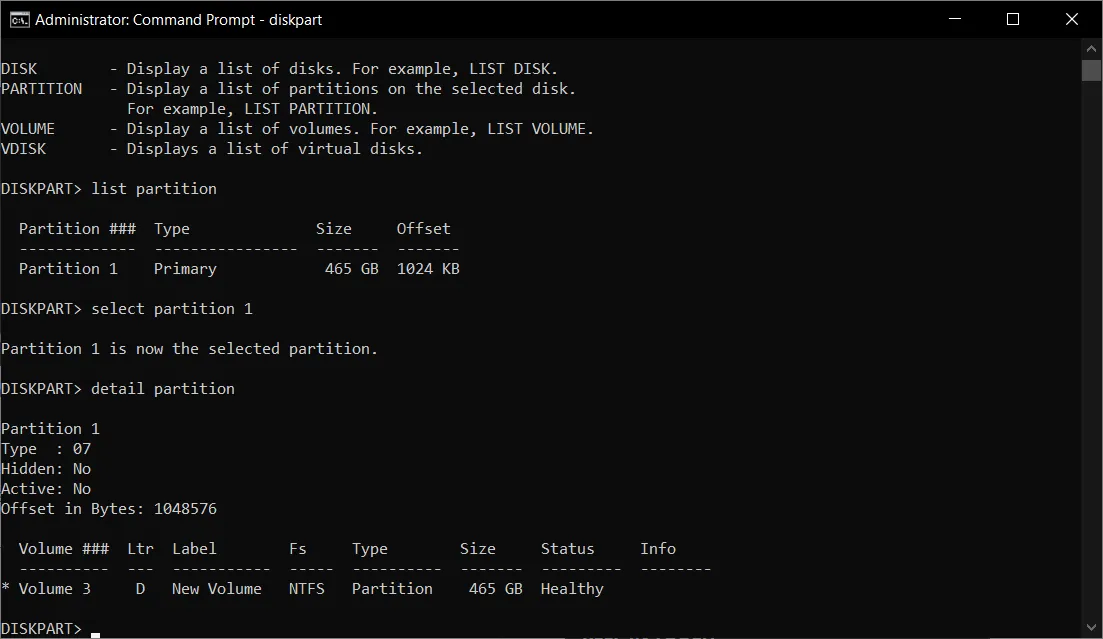
- Ahora seleccione el volumen correcto escribiendo seleccione el volumen 3 (cambie el número con el volumen correcto).
- Escriba el siguiente comando para eliminar el volumen:
delete volume - Escriba salir para salir de Diskpart y cerrar el símbolo del sistema .
Por supuesto, si este procedimiento le resulta difícil, puede utilizar un mejor software de administración de discos que le permitirá eliminar la partición de Linux mucho más fácilmente.
3. Elimina el firmware de Ubuntu de UEFI
- Haga clic en el botón de Windows , escriba cmd e inicie el símbolo del sistema como administrador.
- Escribe el siguiente comando y presiona Enter:
bcdedit /enum firmware - Ahora, mire la lista, identifique el firmware de Ubuntu y copie su identificador (el primero de la lista).
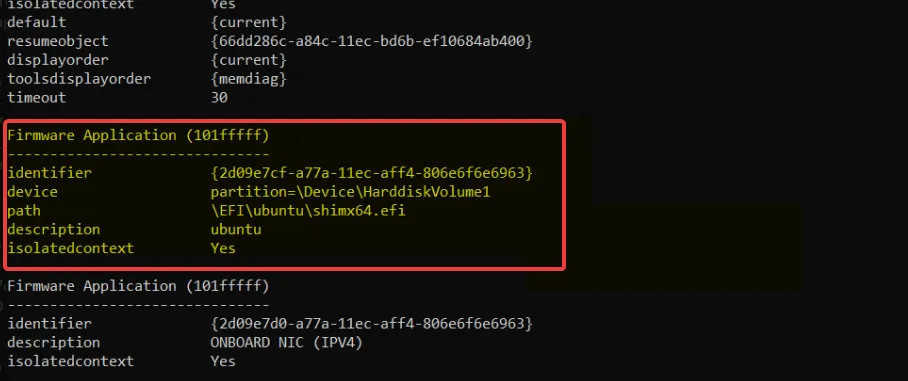
- Finalmente, escriba el siguiente comando para eliminar la aplicación de firmware de Ubuntu (cambie <identificador> con los datos alfanuméricos reales):
bcdedit /delete <identifier>
Para verificar si ha eliminado exitosamente Ubuntu de su sistema, reinicie su PC, ingrese al BIOS y mire nuevamente la secuencia de inicio para ver si aparece. Eso sí, tras estas soluciones el gestor de arranque no mostrará Ubuntu como alternativa.
Ahora, solo tendrá Windows 11 como entrada de inicio predeterminada, no dos sistemas operativos.
Entonces, así es como eliminar Ubuntu del arranque dual sin un CD de Windows u otro medio de arranque. Sin embargo, asegúrese de tener un disco de arranque o una memoria flash USB a mano por si acaso.
Algunos de nuestros lectores tuvieron problemas al iniciar Windows después de instalar Ubuntu , pero tenemos soluciones para solucionarlo.
¿Eliminaste Ubuntu del menú de inicio usando nuestras soluciones? Háganos saber en la sección de comentarios.



Deja una respuesta